Changer le cadran d'une Amazfit Bip avec Amazfit Bip WatchFaces

La montre connectée Amazfit Bip possède quelques écrans de base. vous pouvez choisir celui qui vous plait le plus parmi la liste. Toutefois, il faut être honnête, les écrans proposés ne sont pas du plus bel effet.

Une autre possibilité s'offre à vous, télécharger sur internet un écran parmi un très grand nombre. Comme sur ce site:
https://amazfitwatchfaces.com/bip/fresh
Ces écrans sont réalisés par des amateurs. Certains sont très sympas, d'autres complètement loufoques.
Enfin, si vous êtes particulièrement difficile, il reste une ultime solution, créer vous-même votre écran personnalisé, oui du sur mesure !!!
Je ne vais pas expliquer ici comment réaliser votre propre écran, cela fera l'objet d'un autre tutoriel.
Lorsque vous aurez terminé votre écran, il sera sous la forme d'un fichier "bin". Je vais expliquer ici comment transférer ce fichier sur votre montre afin qu'il remplace votre écran actuel.
Voici mon écran personnalisé:
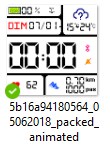
Je connecte mon téléphone à mon PC et je transfère mon fichier bin dans un répertoire de mon choix, ici je choisis mon dossier "Download":
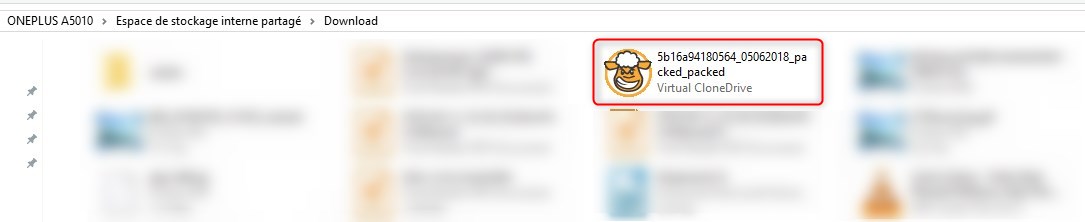
Maintenant, allez sur le google Play Store de votre téléphone et téléchargez l'application gratuite suivante:
https://play.google.com/store/apps/details?id=paolo4c.amazfit.watchfaces&gl=FR
Une fois le logiciel installé sur votre téléphone, ouvrez le.
Cliquez sur l'icône du menu en haut à droite:
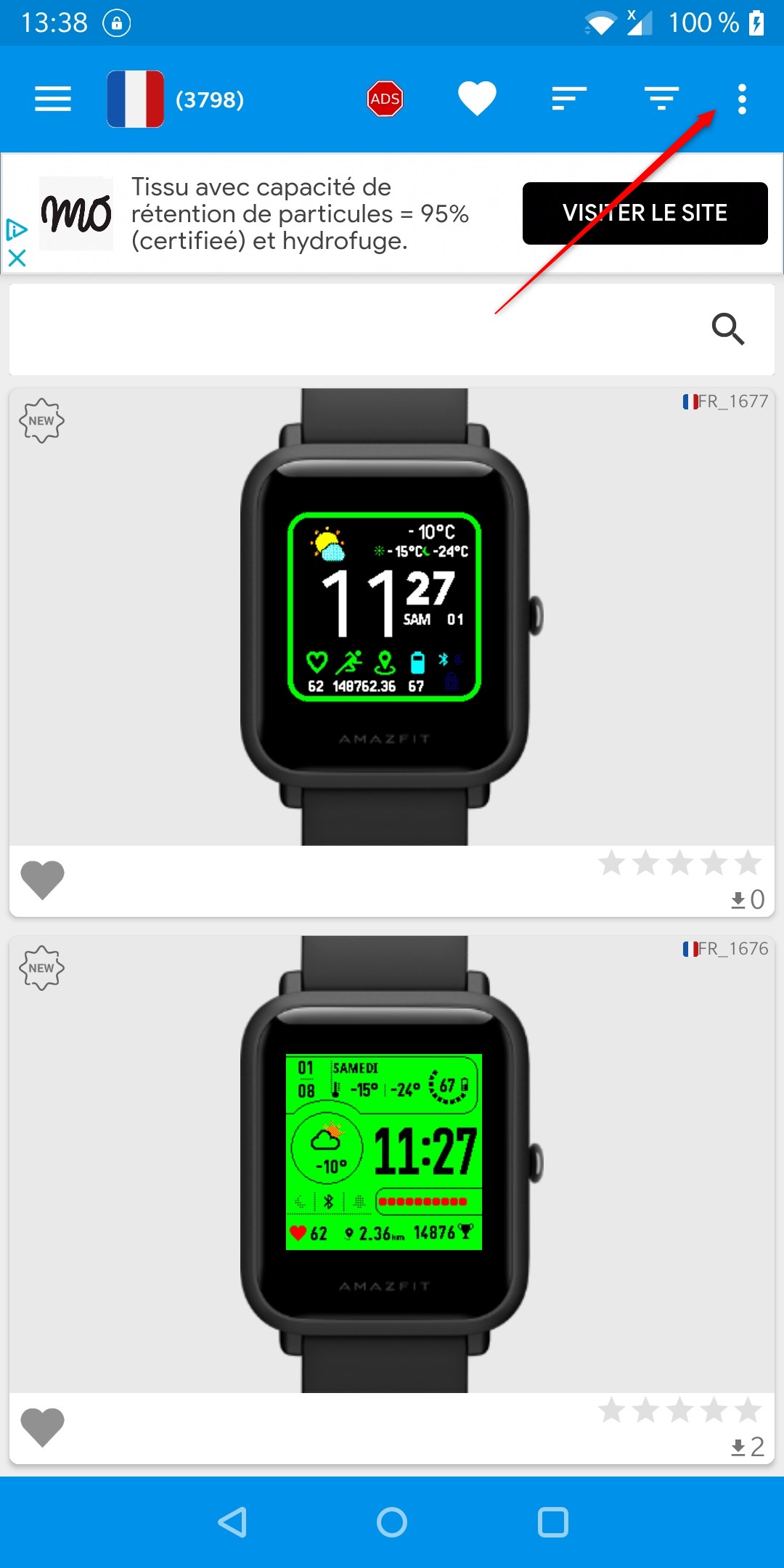
Sélectionner l'option "charger .bin (BIP)":
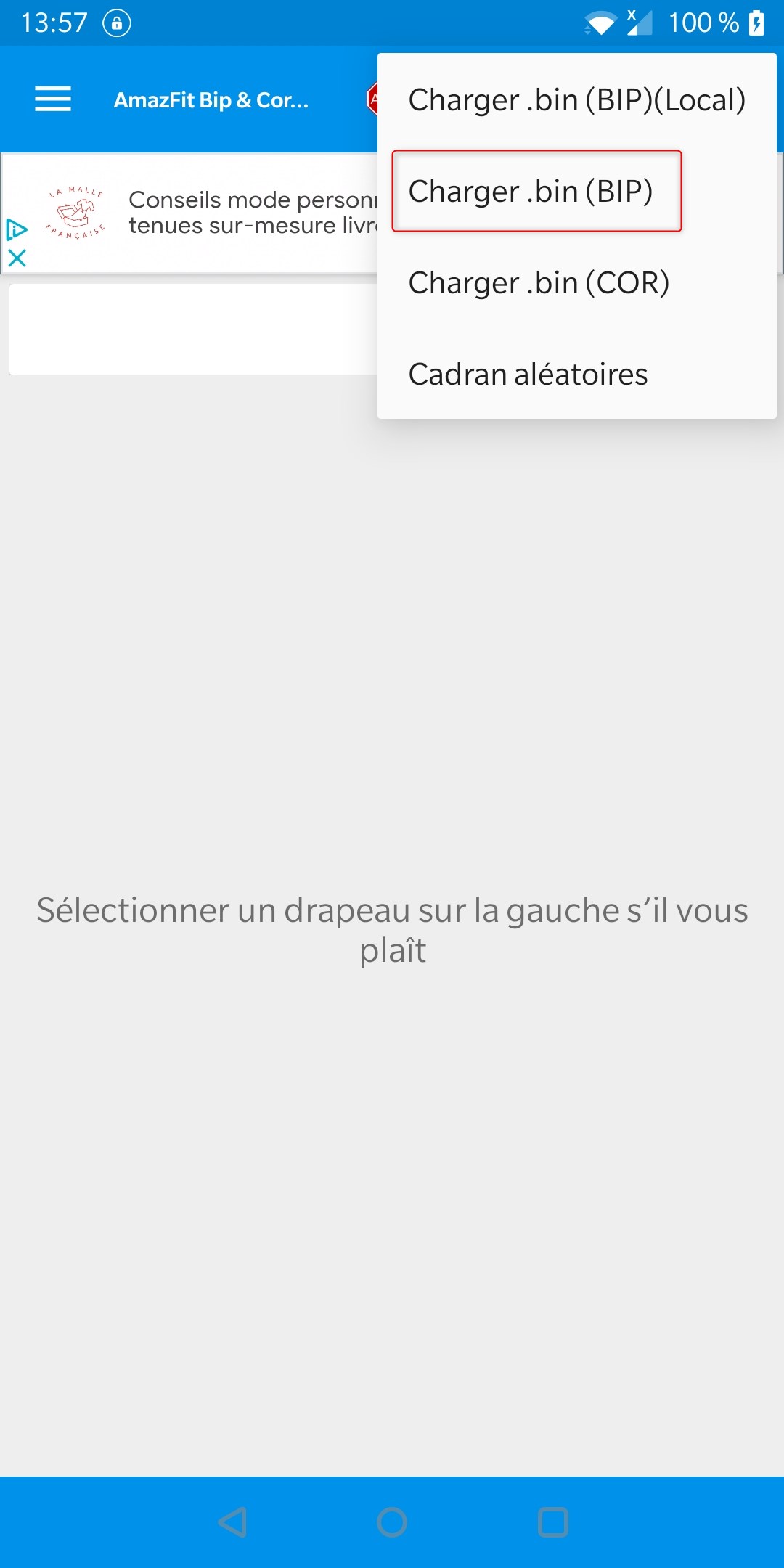
Il vous est proposé d'aller chercher le fichier bin. Ici je clique sur "Mon espace" qui correspond au stockage de votre téléphone:
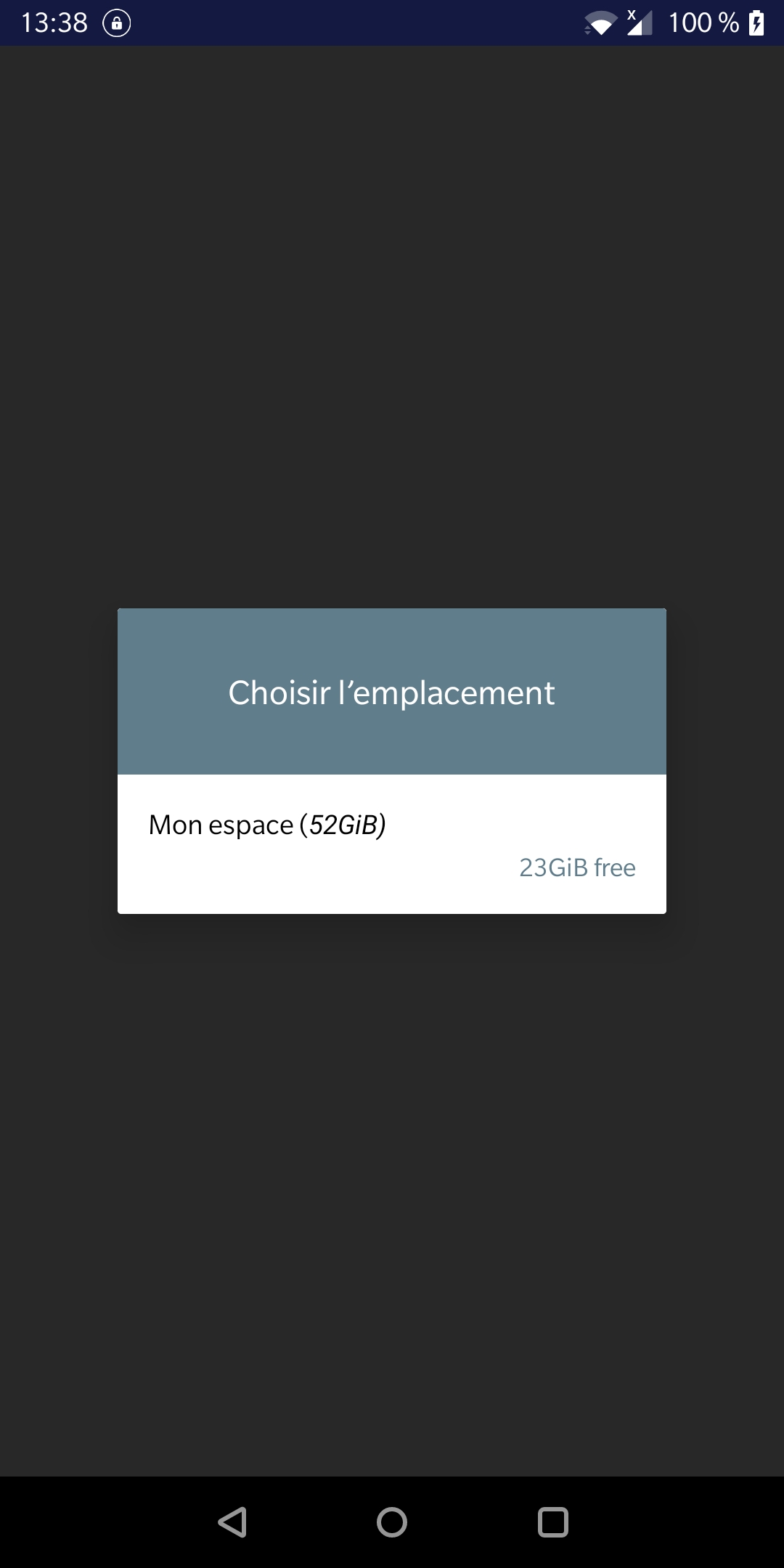
Je vais chercher et je sélectionne mon fichier bin que j'avais placé dans le dossier "Download":
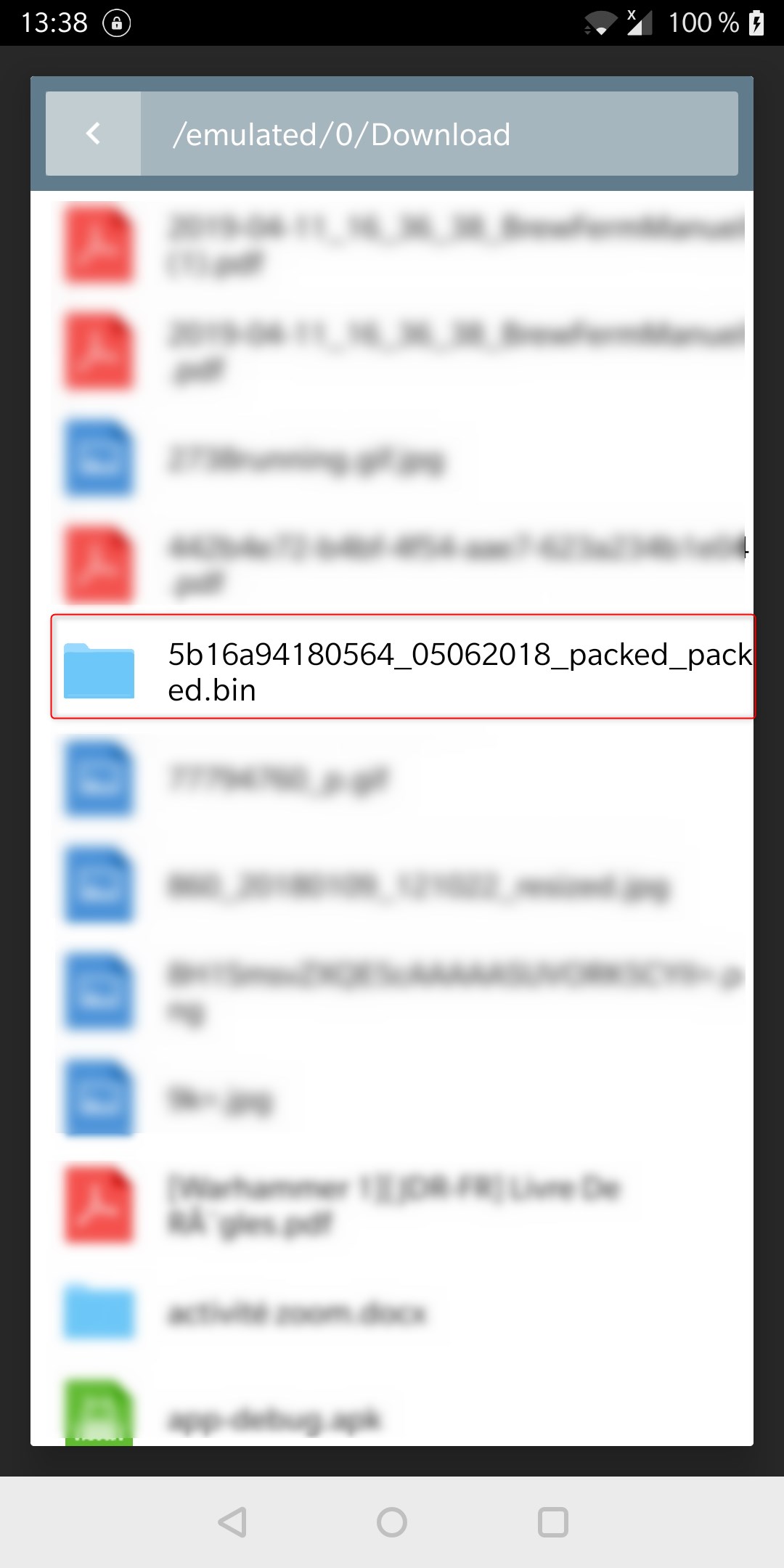
Le logiciel me propose maintenant de remplacer un thème présent en démonstration sur la montre. J'en sélectionne un parmi la liste:
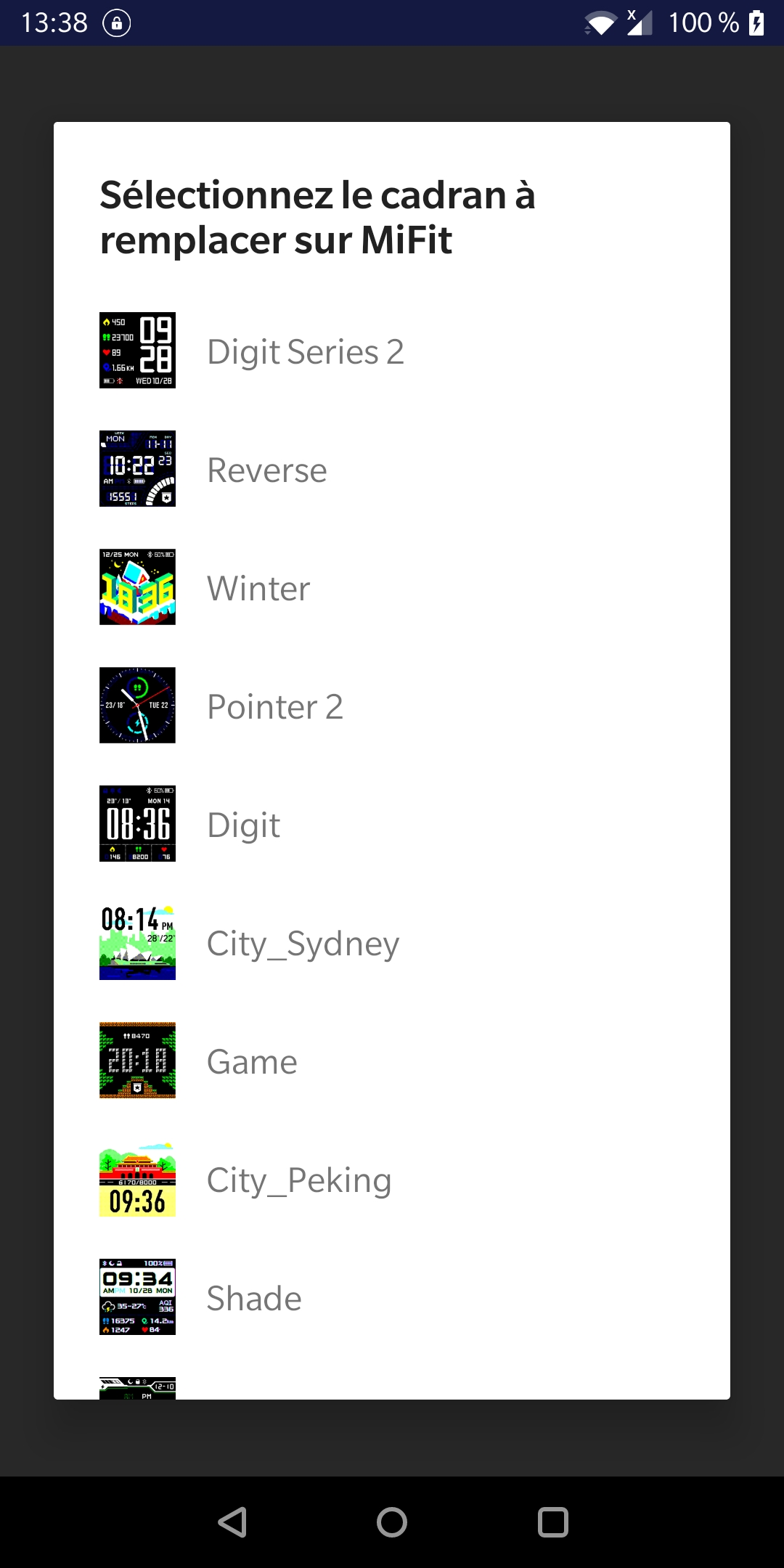
Voici celui que j'ai choisi. Le logiciel m'invite à retourner sur le logiciel "Mi fit" installé sur mon téléphone.
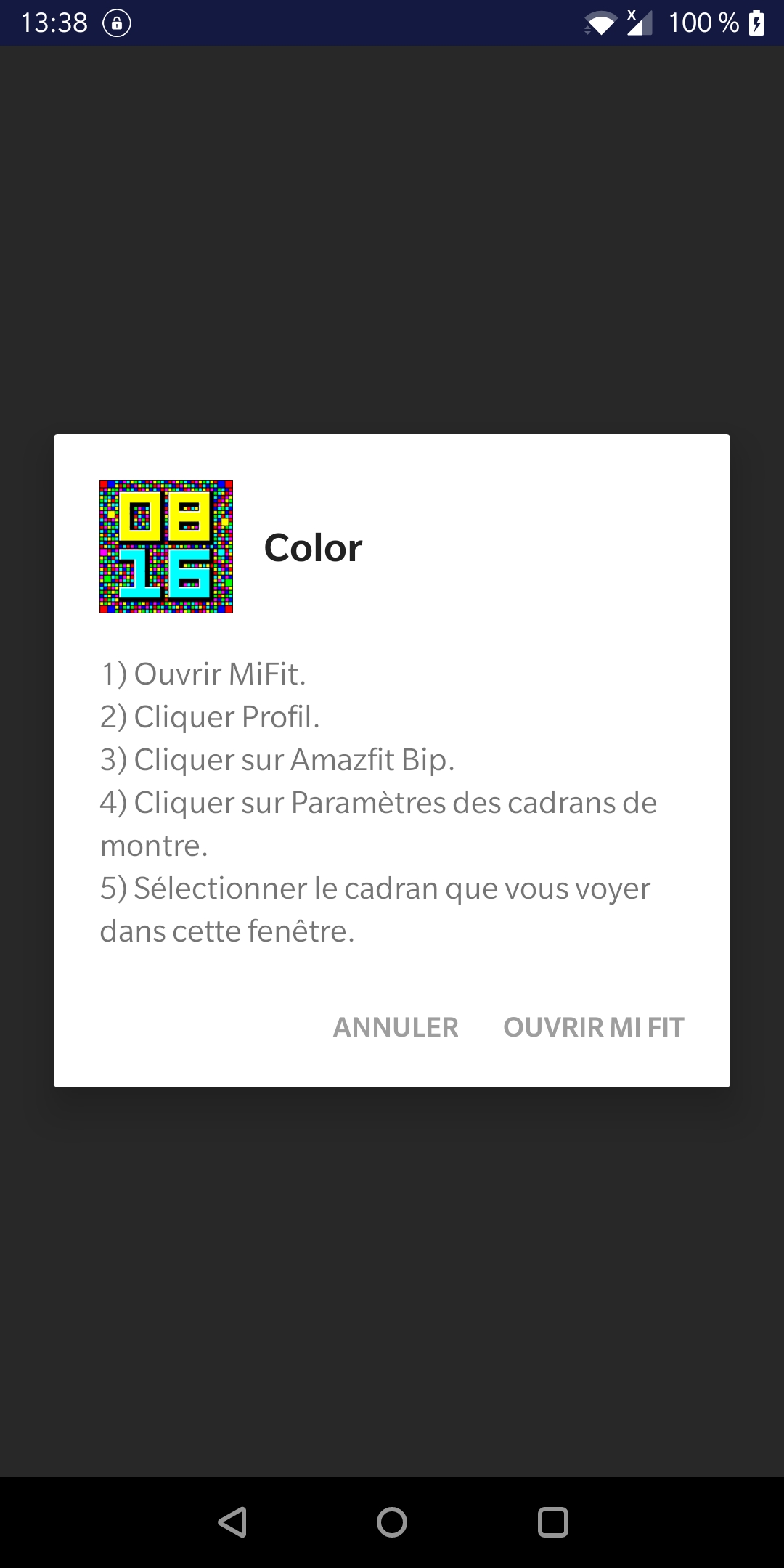
Je retourne donc sur mon application et je sélectionne "Paramètres du cadran de la montre":
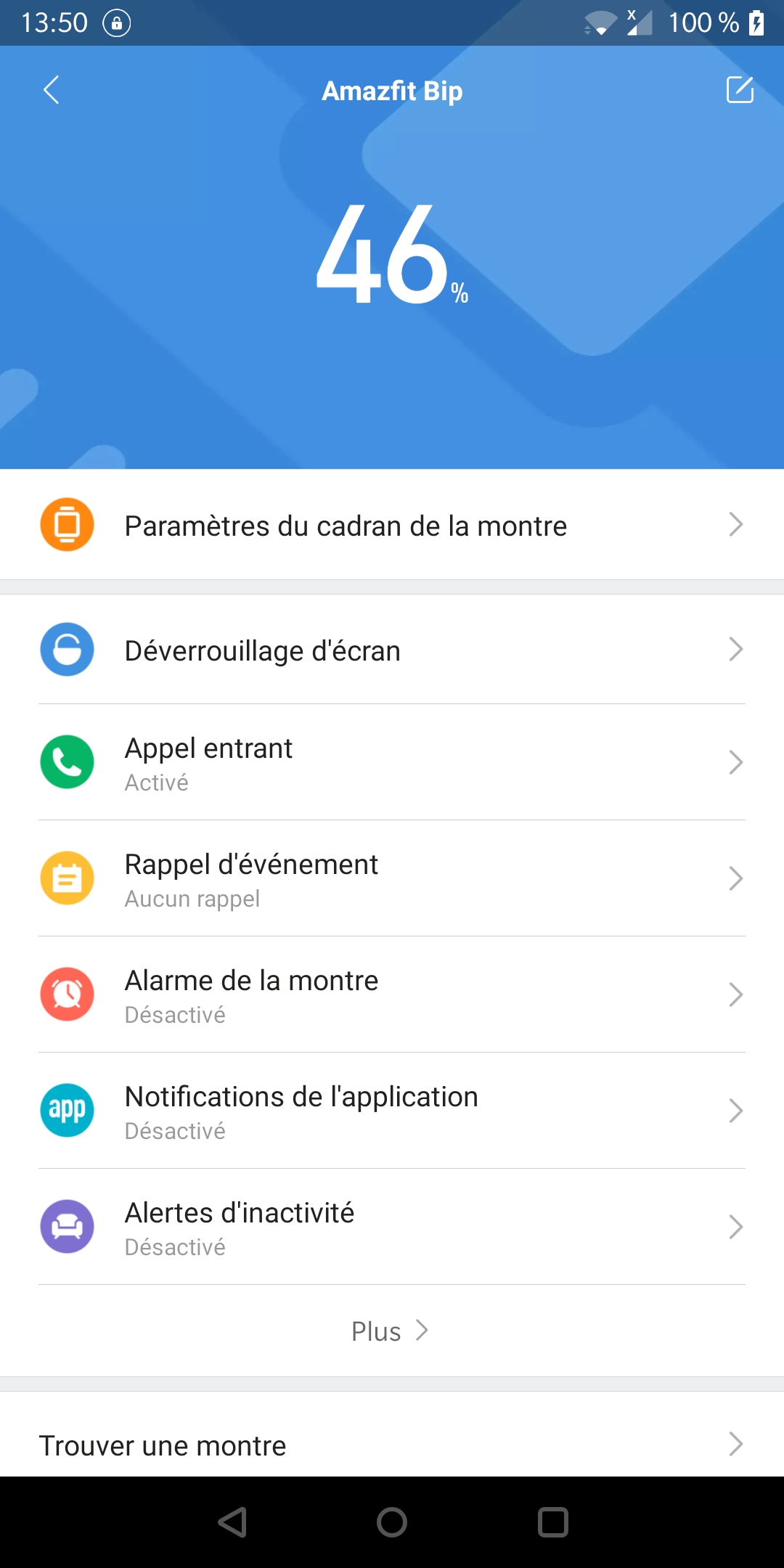
Je constate que sur la page, les cadrans en démonstration apparaissent. Je récupère celui que j'avais demandé de remplacer:
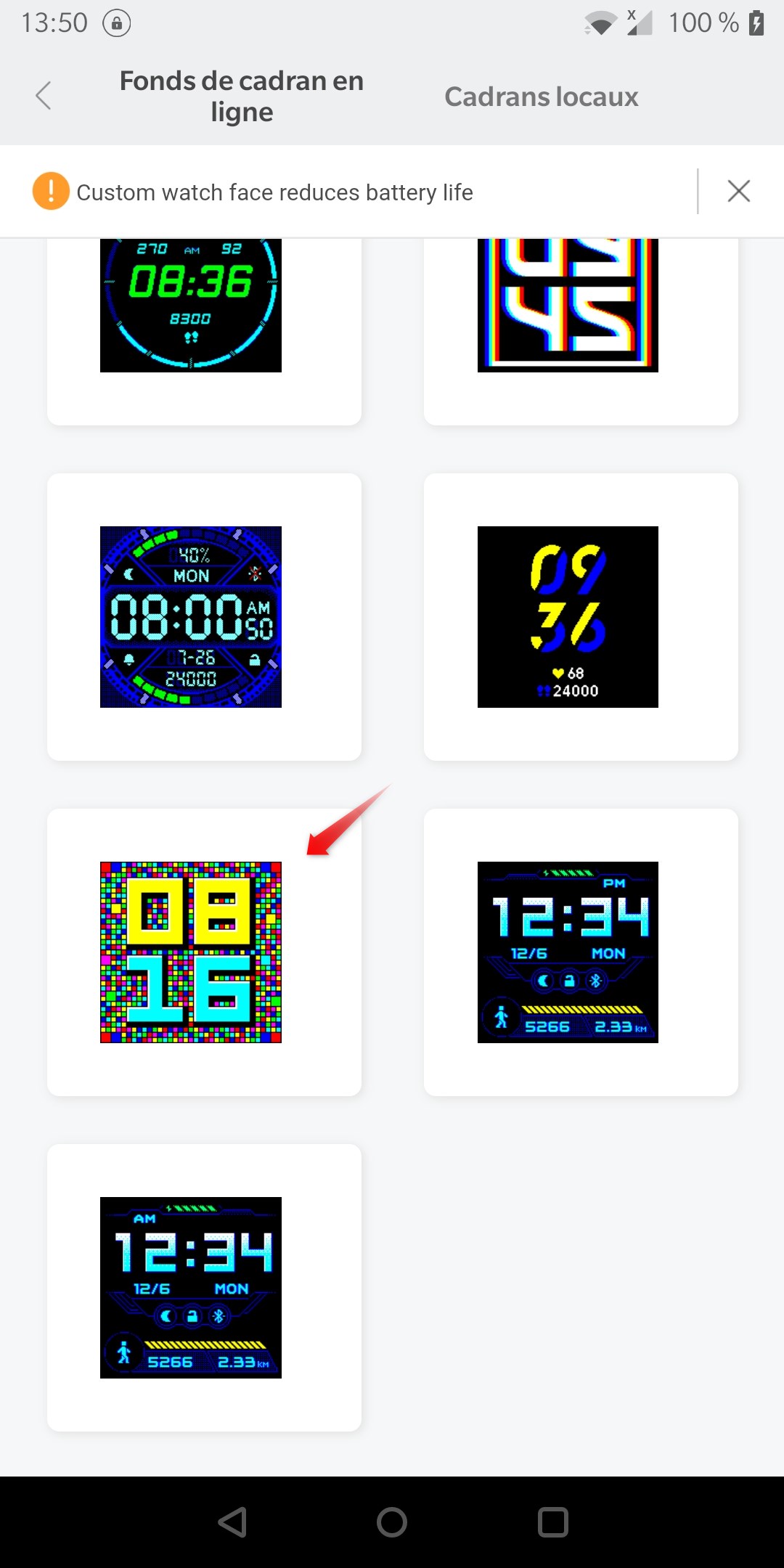
On me propose de synchroniser le cadran avec la montre, je clique sur le bouton:
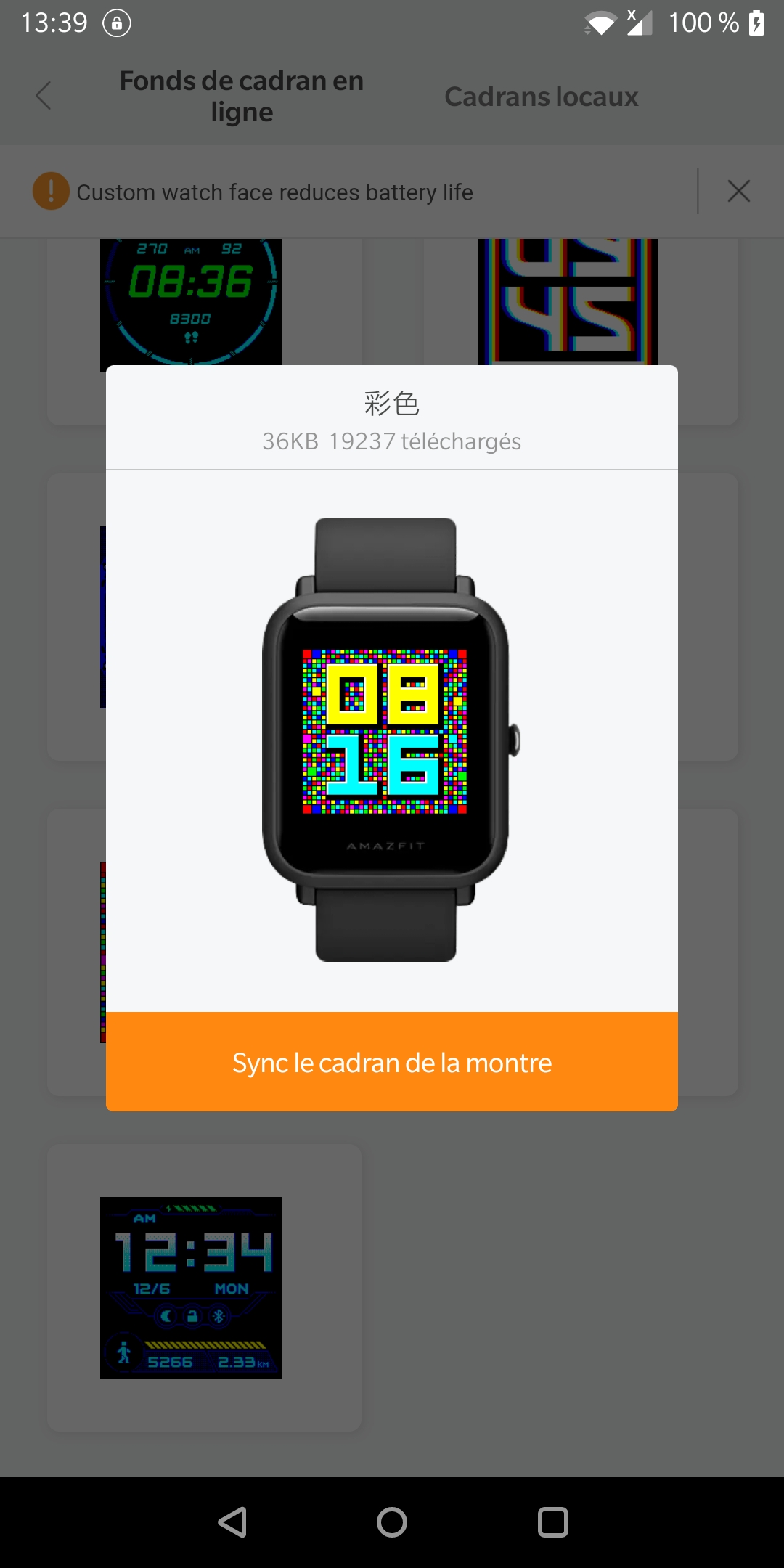
Laissez la montre se synchroniser avec votre téléphone. Voilà votre cadran personnalisé est installé:

Comme vous l'avez remarqué, le gros inconvénient avec cette procédure c'est qu'après avoir choisi le cadran à remplacer, la photo du cadran remplacé reste présente. Il n'y a pas de nouvelle photo illustrant votre cadran personnalisé dans Mi.Fit.
Nous verrons dans un prochain tutoriel une manière de transférer votre écran personnalisé avec une photo l'illustrant. Ce qui sera beaucoup plus parlant lorsque vous consulterez les cadrans locaux dans Mi.Fit. Cette procédure s'avère un poil plus technique, mais sans utilisation de logiciel tiers et plus efficace.
